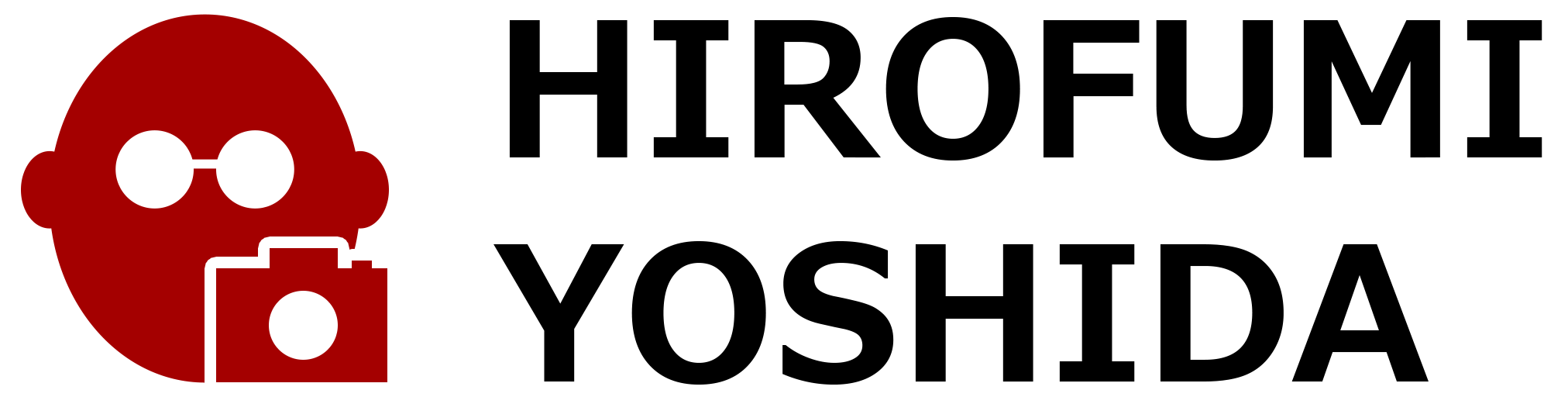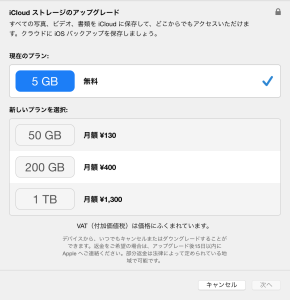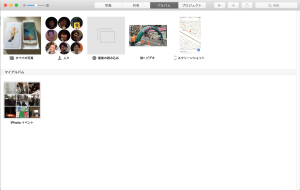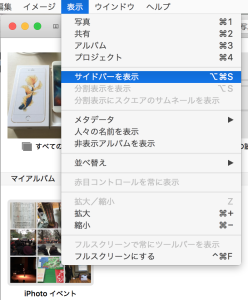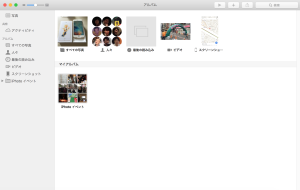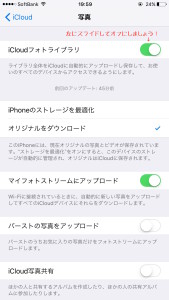iCloudが容量オーバーの時は動画、写真ファイルを先に疑え!【PCコラム】
もしあなたが、
4K動画を撮影する目的でiPhone6s以降を買った方は、
参考になる内容となります。
先日、iPhone6sPlusですが、
とっても使い勝手がよくなりました!
そんなんで、プライベートで動画を11分ほど撮影しました。
画質は4Kでした。
その後気がついたのは・・・
使い勝手が良くなった分、容量も大きくなったのを実感・・・。
そんなことで、私のiCloudドタバタ顛末記をシェアします。
動画を撮影した日、自宅Wi-Fi回線で
iPhoneからiCloudへ写真動画を自動アップロードされるようにしておりますが、
そこで「iCloudの容量オーバー」という状況が発生。
そんなんで、まず動画をパソコンに完全退避して、
iPhone内の動画データを削除。
そこで、動画のデータを見ると・・・
「4.3GB」という文字
・・・はい、5GB無料契約者の私にとっては、
余裕の容量オーバーでした。
(バックアップなどもあるため、この容量だとほぼ確実にオーバーします)
【ちょっとここで脱線 〜iPhone6sでの新機能と容量についての目安〜】
iPhone6sの新機能搭載で写真撮影と動画撮影が便利になった分、
使うデータの容量も増えております。
ぜひご参考までに。
・LivePhoto機能で撮影した場合 1つあたり約5MB
(※Macに保存した時のファイルサイズ目安で、LivePhoto機能を使わない撮影は約2MB)
・動画撮影した場合(1分あたりの目安です)
720p HD/30fps 60MB
1080p HD/30fps 130MB
1080p HD/60fps 200MB
4K/30fps 375MB
脱線話はここまでにして
iPhone側で削除して、解決したと思ったら・・・
今度はMac側の方で容量オーバーの警告が出て
Appleからの
「iCloudの有料プラン購入しろよ〜」という営業ラッシュw
写真アプリ内でも例の動画は削除したが、いまだに警告が出る・・・
まずは有料プラン購入する予定がないので、
Appleのサポートに電話です。
担当者が
iPhone担当→Mac担当→アプリ担当
と回され結局は、
Mac側写真アプリ内の
「最近削除した項目」からデータを削除していなかっただけでした・・・。
(側から見ると、単なるアホに見えてしまいますね・・・)
普段サイドバーを表示させることしていなかったのですが、
削除の際、ゴミ箱へ入れるというのを、
「デスクトップ上のゴミ箱」とずっと思い込んでいた。
しかし、
答えは違っていて「写真アプリ内のゴミ箱」のことで、
これはサイドバーを開かないとならないのであった。
こうして削除して、無事解決しました^^
前置きが長くなりましたが、
もし写真、動画の容量が大きくなって、
iCloudが容量オーバーになったら、こちらの操作で確認してみてください。
【iCloudの容量オーバー警告が続く場合の確認】
(iPhone側)
・ iPhone内の写真を開き、「アルバム」-「最近削除した項目」をタップし、中身を削除
※iPadもほぼ同様の操作で行うこと
(Mac側)
・ Mac内の「写真アプリ」を開く
・ 下の画面の状態だった場合、サイドバーを表示させる
・サイドバーは下の画面のとおりで、次の操作で開けます
・下の画面の表示になったら「最近削除した項目」をクリックし、削除する
※ 削除する前に、削除するデータが必要の際は、別なフォルダに必ず移して作業してください。
以上の方法を試してみてください。
もし、それでも解決しない場合は、バックアップデータが複数あるかどうも確認整頓し、
それでもなお容量オーバーが続く場合は、
おとなしく有料プランにアップグレードしましょう^^
写真加工、修正が
当たり前の現代だからこそ、
SNSで埋もれないプロフィール写真
人として
まっすぐに人生を生きていた
あなたの深みや歩んできた歴史を
ウソ偽りのない写真で
人の心をグッと掴んでみませんか?
すべてにおいてまっすぐにこだわる
ストレートフォトグラファー
よしだひろふみ
ご相談はお気軽に!
■新しくなった「セルフマガジン」はこちら!!■
https://enjoy-eagle.net/design/self_lp
■起業家の後方支援 プロフィール写真撮影(販売ページ)
https://enjoy-eagle.net/
■写真撮影メニュー及び価格表
https://enjoy-eagle.net/design/photo_price
■YouTubeチャンネル絶賛公開中!
https://enjoy-eagle.net/design/youtube
■Instagramはこちら!
https://www.instagram.com/prof.camera.hyoshida
■Twitterフォローお気軽に!(フォロー返しします!)
https://twitter.com/yoshida_proflab
■素材写真出品しております!
PhotoAC
https://www.photo-ac.com/profile/23955632
PIXTA
https://creator.pixta.jp/@yoshidahirofumi
【サーバー代の足しにしたいので、寄り道にぜひお買い求めください!】
Amazon Kindle 電子書籍
Amazon公式サイト